OneDrive der Cloud-Speicherdienst von Microsoft wird in Windows 10 recht prominent angepriesen. Beim Speichern in Programmen erscheint gelegentlich das Anmeldefenster. Möchte man OneDrive nicht nutzen, kann man es entfernen.
Video
Anleitung
Zuerst öffnen wir die Kommandozeile mit Administratorrechten:
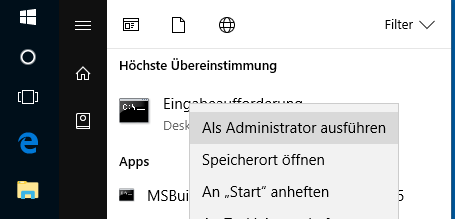
Dazu gibt man im Startmenü einfach cmd ein und anschließend mit Rechtsklick starten.
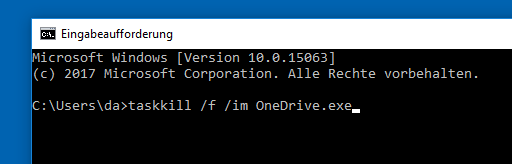
In dieses gibt man nun die folgenden Befehle ein. Wichtig: eventuell vorhandene lokale Dateien im OneDrive-Ordner werden gelöscht. Wer OneDrive bereits genutzt hat, sollte diese Dateien ggf. vorher sichern. In der Cloud bleiben die Dateien natürlich ebenfalls erhalten.
Zuerst wird OneDrive mit folgendem Befehl beendet
taskkill /f /im OneDrive.exe
Anschließend wird OneDrive deinstalliert:
%SystemRoot%\SysWOW64\OneDriveSetup.exe /uninstall
32-Bit Windows Nutzer verwenden den folgenden Befehl:
%SystemRoot%\System32\OneDriveSetup.exe /uninstall
Es folgen Befehle, welche die Datenverzeichnisse löschen.
rd "%UserProfile%\OneDrive" /Q /S rd "%LocalAppData%\Microsoft\OneDrive" /Q /S rd "%ProgramData%\Microsoft OneDrive" /Q /S rd "C:\OneDriveTemp" /Q /S
Fehlermeldungen können hier auftreten, z.B. das einige Dateien eventuell nicht gelöscht werden konnten. Auch der OneDriveTemp Ordner existiert eventuell nicht.
Abschließend werden noch die beiden Registry-Keys gelöscht:
REG Delete "HKEY_CLASSES_ROOT\CLSID\{018D5C66-4533-4307-9B53-224DE2ED1FE6}" /f
REG Delete "HKEY_CLASSES_ROOT\Wow6432Node\CLSID\{018D5C66-4533-4307-9B53-224DE2ED1FE6}" /f
Das wars!

